win11硬盘格式化详细步骤 win11电脑怎么格式化硬盘
更新时间:2022-10-10 09:27:36作者:xinxin
很多用户的电脑系统在接收到升级win11镜像系统的推送通知之后,也都迫不及待的进行系统升级,可是这样会导致原先电脑硬盘内存占用过大而导致内存不足的情况,因此有些用户也会第一时间对win11电脑硬盘进行格式化,可是win11电脑怎么格式化硬盘呢?今天小编就给大家带来win11硬盘格式化详细步骤。
具体方法:
1、首先,双击打开此电脑选中需要操作的磁盘。
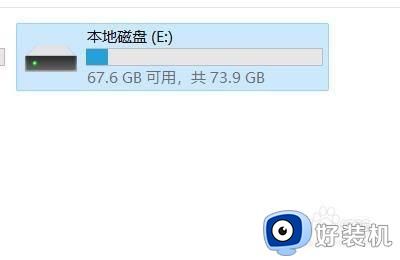
2、之后,我们右键磁盘选择格式化,如下图所示:
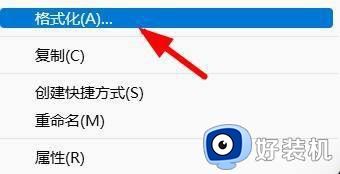
3、最后,我们在弹出的窗口中点击开始即可格式化。
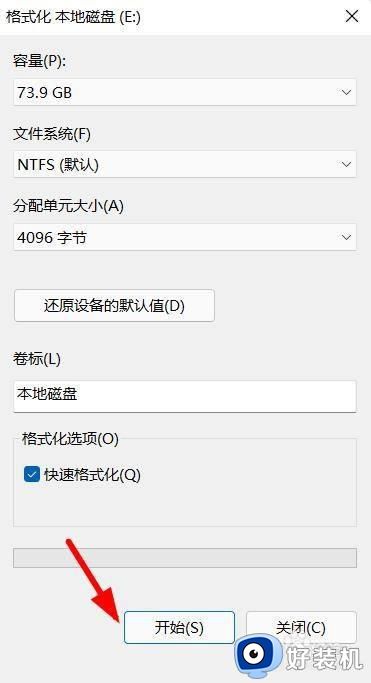
以上就是小编告诉大家的win11硬盘格式化详细步骤了,有需要的用户就可以根据小编的步骤进行操作了,希望能够对大家有所帮助。
win11硬盘格式化详细步骤 win11电脑怎么格式化硬盘相关教程
- win11无法格式化硬盘的修复方法 win11硬盘不能格式化怎么办
- win11新硬盘怎么初始化 win11初始化新硬盘的图文教程
- 怎样格式化win11电脑硬盘 格式化win11电脑硬盘三种方法
- win11无法格式化磁盘怎么办 win11硬盘不能格式化如何解决
- win11怎么格式化清空全电脑 win11电脑如何全部格式化
- Win11系统在哪格式化c盘 格式化win11系统C盘的方法教程
- 安装win11硬盘分区mbr还是gpt 安装win11硬盘需要什么格式
- win11磁盘无法格式化的解决方法 win11无法格式化磁盘怎么办
- 硬盘装不了win11系统为什么 硬盘装不了win11系统的原因和解决方法
- 电脑怎么格式化恢复出厂设置win11 win11格式化电脑恢复出厂设置步骤
- win11家庭版右键怎么直接打开所有选项的方法 win11家庭版右键如何显示所有选项
- win11家庭版右键没有bitlocker怎么办 win11家庭版找不到bitlocker如何处理
- win11家庭版任务栏怎么透明 win11家庭版任务栏设置成透明的步骤
- win11家庭版无法访问u盘怎么回事 win11家庭版u盘拒绝访问怎么解决
- win11自动输入密码登录设置方法 win11怎样设置开机自动输入密登陆
- win11界面乱跳怎么办 win11界面跳屏如何处理
win11教程推荐
- 1 win11安装ie浏览器的方法 win11如何安装IE浏览器
- 2 win11截图怎么操作 win11截图的几种方法
- 3 win11桌面字体颜色怎么改 win11如何更换字体颜色
- 4 电脑怎么取消更新win11系统 电脑如何取消更新系统win11
- 5 win10鼠标光标不见了怎么找回 win10鼠标光标不见了的解决方法
- 6 win11找不到用户组怎么办 win11电脑里找不到用户和组处理方法
- 7 更新win11系统后进不了桌面怎么办 win11更新后进不去系统处理方法
- 8 win11桌面刷新不流畅解决方法 win11桌面刷新很卡怎么办
- 9 win11更改为管理员账户的步骤 win11怎么切换为管理员
- 10 win11桌面卡顿掉帧怎么办 win11桌面卡住不动解决方法
